Word文書のヘッダー/フッターにコメントを追加するにはどうすればよいですか?
Word文書では、通常、コメントを使用して情報を挿入したりメモを追加したりします。しかし、Wordのヘッダーやフッターにコメントを追加する方法はご存知ですか?実際には、この作業を直接解決する方法はありませんが、回り道的な方法をご紹介します。
Word文書のフッターやヘッダーにコメントを追加する
Wordでは、コメントをヘッダーやフッターに挿入することはできません。コメントのように見せるために、テキストボックスを使用してコメントバルーンを置き換えることができます。
1. ヘッダーやフッターをダブルクリックして、ヘッダーまたはフッターの編集モードに入ります。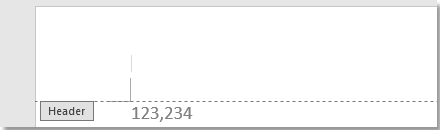
2. クリックします 挿入 > テキストボックス > シンプルテキストボックス。スクリーンショットをご覧ください:
3. 挿入されたテキストボックスに、コメントとして追加したい情報を入力し、必要に応じてテキストボックスのサイズを調整します。
| 複数のWord文書やExcelブックをChromeやEdgeのようにタブで閲覧・編集! |
Chrome、Safari、Edgeで複数のウェブページを閲覧するように、Office Tabを使えば、1つのWordウィンドウまたはExcelウィンドウで複数のWord文書やExcelブックを開き、管理できます。文書やブック間の切り替えは、タブをクリックするだけで簡単に行えます! |
最高のオフィス生産性ツール
Kutools for Word - 100以上の驚くべき機能でWordの操作体験を向上!
🤖 Kutools AI機能: AIアシスタント / リアルタイムアシスタント / スーパー ポリッシュ(書式維持)/ スーパー トランスレート(書式維持)/ AI編集 / AI校正...
📘 文書マスター: ページの分割 / 文書の結合 / 選択範囲を様々な書式(PDF/TXT/DOC/HTMLなど)でソリューションをエクスポート / 一括PDF変換...
✏ テキスト編集: 複数ファイルを対象に一括検索と置換 /すべての画像をリサイズ / 表の行全体と列を転置 / 表をテキストに変換...
🧹 簡単クリーン:余分なスペース / セクション区切り / テキストボックス / ハイパーリンクをすばやく削除 /さらに多くの削除ツールは「削除」グループでご利用いただけます...
➕ クリエイティブ挿入: 千の区切り文字を挿入 / チェックボックス / ラジオボタン / QRコード / バーコード / 複数の画像 / 詳細は「挿入」グループで発見...
🔍 高精度な選択: 特定のページや表、図形、見出し段落などをピンポイント選択 /さらに多くの 選択 機能でナビゲーションを強化...
⭐ スター強化: 任意の範囲へナビゲーション / 定型テキストの自動挿入 / 文書ウィンドウ間の切り替え /11 種の変換ツール...
🌍 40以上の言語に対応: Kutoolsはあなたの言語でお使いいただけます ― 英語、スペイン語、ドイツ語、フランス語、中国語など40言語以上に対応!

✨ Kutools for Office –1回のインストールで5つのパワフルツールが使えます!
Office Tab Pro · Kutools for Excel · Kutools for Outlook · Kutools for Word · Kutools for PowerPoint を含む
📦5つのツール全てが1つのスイートに | 🔗 Microsoft Officeとシームレスに統合 | ⚡ 保存時間・生産性をすぐにアップ
最高のオフィス生産性ツール
Kutools for Word - 100+ のツールでWordをよりパワフルに
- 🤖 Kutools AI機能: AIアシスタント / リアルタイムアシスタント / スーパー ポリッシュ / スーパー トランスレート / AI編集 / AI校正
- 📘 文書マスター: ページの分割 / 文書の結合 / 一括PDF変換
- ✏ テキスト編集: 一括検索と置換 /すべての画像をリサイズ
- 🧹 簡単クリーン:余分なスペースを削除 / セクション区切りを削除
- ➕ クリエイティブ挿入: 千の区切り文字を挿入 / チェックボックスを挿入 / QRコードを作成
- 🌍 40以上の言語に対応: Kutoolsはあなたの言語でお使いいただける ―40以上の言語をサポート!